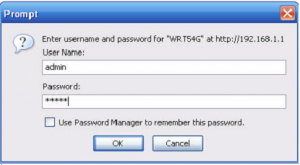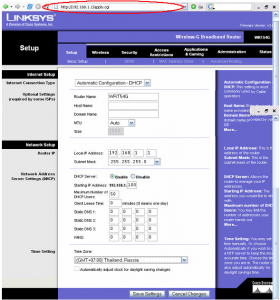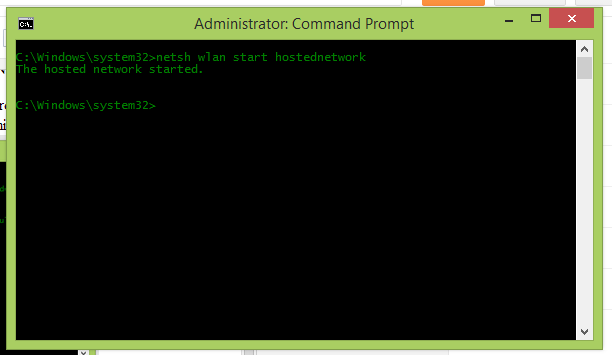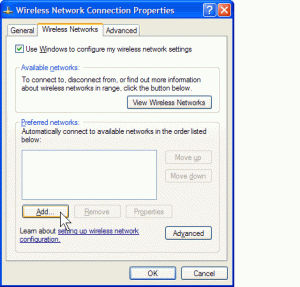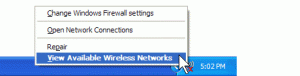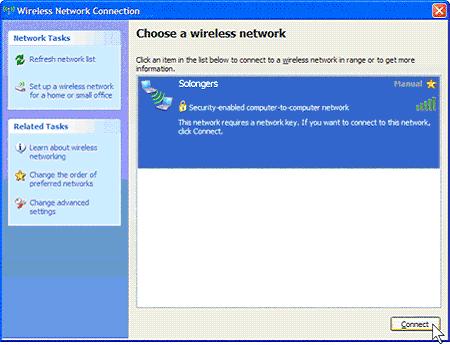Troubleshoot Wireless
Masalah Jaringan Wireless
Pendahuluan
Sebelum kita membahas masalah jaringan wireless, terlebih dahulu kita juga harus mengerti bagaimana proses terjadinya koneksi wireless clients kepada jaringan wireless. Hal ini sangat membantu sekali dalam kita melakukan troubleshooting.Pada artikel sebelumnya tentang cara melakukan troubleshooting jaringan, artikel ini sebenarnya merupakan kelanjutan dari artikel tersebut, akan tetapi disini akan focus pada masalah jaringan wireless. Seiring semakin banyaknya pemakai wireless network ini, wireless problems sudah menjadi sesuatu yang sering dihadapi dan dipertanyakan.
Proses koneksi wifi
Berikut adalah proses atau langkah terjadinya suatu koneksi wireless yang perlu difahami yang akan sangat membantu kita dalam menyelesaikan masalah.- Proses scanning wireless access point (AP)
- Memilih wireless access points
- Proses authentikasi terhadap wireless AP yang dipilih
- Proses koneksi terhadap wireless AP yang dipilih
- Mendapatkan konfigurasi TCP/IP address
1. Scanning wireless AP
Computer berbasis XP atau Vista yang mempunyai wireless adapter active yang supports Wireless Auto Configuration, akan selalu melakukan scanning adanya wireless AP pada jangkauannya setiap 60 sec. Saat scanning, wireless adapter mengirim sederetan frame Probe Request. Sementara itu wireless AP yg ada pada jangkauan wireless adapter yg sedang melakukan scanning adanya wireless AP, juga mengirim frame Probe response yang memuat capabilitas wireless AP seperti speed yang disupport serta opsi2 security lainnya.
Kita menganggap komputer mengalami masalah koneksi wifi jika tidak mendapatkan satupun wireless AP dalam jangkauan roamingnya.
2. Memilih suatu wireless AP
Dari frame Probe Response yang diterima, wireless client memilih wireless AP dimana ia akan mencoba melakukan authentikasi dan koneksi. Wireless client menggunakan faktor2 berikut saat menentukan wireless AP yang mana yang harus dipilih:- Capabilitas wireless AP
- Nama jaringan wireless (SSID) cocok dengan jaringan preferencenya
Jika nama2 wireless network SSID dari frame Probe response yang diterima tidak cocok dengan jaringan dalam daftar preference, Windows akan memunculkan pesan “One or more wireless networks are available” atau “Connect to a wireless network”. jika user mengklik pesan ini, maka user memilih koneksi ke jaringan wireless baru.
- Kekuatan signal
3. Proses authenticasi terhadap wireless AP yang dipilih
Setelah memilih wireless AP yang akan dikoneksikan, proses selanjutnya adalah proses authentikasi. Jenis authentikasi tergantung capabilitas security wireless AP dan bagaimana client dikonfigure untuk melakukan authentikasi jaringan wireless.Jika anda menambahkan wireless network dari tab Wireless network pada property wireless connection anda, maka by default adalah open system authentication dan kemudian IEEE 802.1X. Jika anda mengkoneksikan lewat dialog box Connect to Wireless Network atau Choose a wireless network, maka setting authentikasi ditentukan dari capabilitas frame Probe response wireless AP. Windows XP /Vista dapat menentukan dari frame probe response apakah menggunakan open system authentication tanpa encryption, opensystem authentication dengan inkripsi WEP, authentication WPA-PSK, ataupun authentication WPA2-PSK. Sering terjadi masalah jika gagal melakukan proses authentikasi ini.
4. Proses koneksi terhadap wireless AP yang dipilih
Setelah selesai melakukan proses aythentication, wireless adapter dan wireless AP saling bertukar serangkaian pesan untuk membentuk suatu koneksi.5. Mendapatkan konfigurasi TCP/IP
Setelah koneksi terbentuk, wireless client dapat memulai mengirim frame wireless yang mengandung paket TCP/IP. Jika wireless clients dikonfigurasi untuk menerima IP address automatis, maka ia akan menggunakan DHCP untuk request suatu konfigurasi IP address. umumnya wireless AP mempunyai layanan DHCP server untuk menjawab request wireless clients untuk konfigurasi IP.Dengan memahami ke lima proses diatas, akan memudahkan kita dalam melakukan troublehooting masalah jaringan wireless.
Masalah umum wireless – masalah konektivitas
Paling banyak dalam masalah wifi adalah sebagai berikut:- Tidak berhasil melakukan koneksi wireless
- Koneksi yang intermittent
Tidak berhasil melakukan koneksi wireless
Yang paling banyak dalam masalah jaringan wifi adalah tidak berhasilnya melakukan koneksi ke jaringan wireless, dari proses scanning sampai mendapatkan IP address. Alasan yang paling banyak dengan wireless problems ini adalah sebagai berikut:- Konfigurasi yang tidak klop / tidak matching
- Wireless auto configuration di enable sementara tool wireless configuration bawaan dari vendor juga di install
- Wireless AP dikonfigurasi dengan filter MAC
- Sumber sinyal interferensi
- Sumber sinyal attenuasi / pelemahan
Konfigurasi yang tidak matching
Beberapa property yang berbeda dari wireless connection haruslah matching antara wireless AP dan wireless clients sebelum berhasil terbentuknya koneksi. Beberapa masalah jaringan wireless yang menyebabkan tidak matching adalah berikut:Technology 802.11 yang tidak matching
Ada 3 standard wireless 802.11 yang berbeda saat ini yaitu 802.11b; 802.11g; dan 802.11a. sementara satu lagi masih dalam draft walau sudah mulai booming yaitu draft 2.0 802.11n. Walau banyak sudah pabrikan yang memproduksi teknologi yang bisa support beberapa standard dalam satu kemasan, bisa saja terjadi ke tidak cocokan dalam teknologi ini. Misalkan wireless AP dengan standard 802.11a tidak akan bisa terhubung dengan wireless clients dengan standard 802.11b/g. Akibatnya wireless problems akan terjadi.Methoda authentikasi yang tidak matching
Wireless problems jenis ini yang paling banyak terjadi. Wireless client tidak berhasil melakukan authentikasi jika antara wireless AP dan wireless clients tidak klop. Method authentikasi pada jaringan wireless rumahan meliputi open system, shared key, WPA-PSK, and WPA2-PSK. Verifikasi terlebih dahulu method authentikasi yang dikonfigurasikan pada wireless AP, dan sesuaikan pada setting yang ada pada wireless client.Kunci WEP yang tidak matching
Jika menggunakan authenkasi WEP pada standard device 802.11b/g/n dan menspesifikasikan kunci WEP, adalah sangat mungkin terjadi kesalahan pengetikan atau salah eja. Hal ini akan mengakibatkan wireless problems karena kunci WEP tidak matching. Ketidak sesuaian interpretasi antara wireless AP dan wireless client ini bakal menghalangi terjadinya komunikasi – yang akibatnya tidak terbentuk koneksi. Hal ini sering kita jumpai computer kita hanya mendapatkan IP address APIPA dan menampilkan status “Limited or no connectivity” pada wireless connection. Kita pun menganggapnya ada masalah jaringan wireless.Method konfigurasi kunci WEP tergantung pada versi Windows pada wireless client.
- Pada Windows XP tanpa di install service pack, anda harus mengetikkan kunci WEP pada kolom Network Key, spesifikasikan format pada kunci WEP (baik character ASCII maupun Hexa), spesifikasikan juga panjang kuncinya (40bit atau 104 bit pada kolom Key length).
- Untuk Windows XP dengan SP1/SP2, anda harus menspesifikasikan key WEP dua kali pada Network Key dan Confirm Network Key. Format panjang key tidak perlu karena akan ditentukan secara automatis menurut kunci yang diketikkan. Untuk Windows dengan SP2 anda harus memilih WEP pada Data Encryption.
WEP Key index tidak match
WEP Key index adalah suatu nomor yang menspesifikasikan WEP key yang mana yang akan dipakai untuk encryption frame wireless. Anda bisa menggunakan sampai 4 WEP keys yang berbeda. Dalam prakteknya hanya ada satu key index yang dipakai, yang sama dengan kemungkinan WEP key pertama. Wireless AP dan wireless client keduanya harus dikonfigurasi mengunakan kemungkinan WEP key pertama. Jika tidak, maka terjadi masalah jaringan wifi tidak terjadi koneksi.Menspesifikasikan kemungkinan pertama WEP key tergantung bagaimana wireless client dan wireless AP memulai penomoran ke empat kemungkinan WEP key. Misal bisa saja penomoran dimulai dari 1 (1 ~4) atau dimulai dari 0 (0~3). Pilih kemunkinan pertama WEP key. Misal, Windows XP tanpa service pack memulai penomoran dengan 0, sementara pada Windows SP1/SP2 memulai pada nomor 1.
Tidak match WPA-PSK atau WPA2-PSK
Jika anda memakai authentikasi WPA-PSK atau WPA2-PSK, anda harus melakukan konfigurasi nilai preshared key pada kolom Network key dan Confirm network key. Pastikan kedua wireless client dan wireless AP mempunyai nilai preshared key yang sama. Untuk WPA anda harus memilih TKIP pada Data encryption dan WPA-PSK pada Network Authentication. Untuk WPA2 dengan Windows XP2, harus memilih AES pada Data Encryption dan WPA2-PSK pada Network Authentication.Jika anda menggunakan Wireless Network Setup Wizard dalam Windows XP SP2, semua devices yang support Windows Connect Now secara automatis dikonfigure dengan nilai WPA preshared key yang sama. Wireless Network Setup Wizard tidak support configurasi dari nilai WPA2 preshared key.
Wireless auto configuration di enable sementara tool wireless configuration fihak ketiga juga di install
Windows XP Wireless Auto Configuration memberikan support integrasi pada wireless networking dan membantu mengautomasi konfigurasi wireless. Wireless network adapters menyediakan suatu tool wireless network configuration. Jika adapter tersebut support Wireless Auto Configuration, maka anda tidak memerlukan lagi software tool dari vendor adapter tersebut. Untuk mengetahui apakah wireless adapter anda support Wireless Auto Configuration, klik kanan wireless connection dalam folder the Network Connections dan pilih property. Jika ada tab Wireless Networks maka wireless network adapter anda support Wireless Auto Configuration. Untuk menghindari konflik yang bisa membuat masalah jaringan wireless, maka tidak usah di install tool dari vendor ini.Karena seringnya terjadi masalah saat konfigurasi dan koneksi jika Wireless Auto Configuration di-enabled dan wireless network configuration tool juga di install. Karena dalam hal ini kedua Wireless Auto Configuration dan wireless network configuration tool bisa saja mengirim setting kepada wireless network adapter, akibatnya adalah konfigurasi yang tidak matching – anda akan mengalami masalah.
Makanya untuk menghindari masalah nantinya – gunakan salah satu saja baik Wireless Auto Configuration atau wireless network configuration tool, jangan keduanya.
Misal saja wireless adapter anda mempunyai tool yang bisa anda gunakan, sementara tidak support Wireless Auto Configuration, maka disable saja Wireless Auto Configuration dan gunakan wireless network configuration tool. Bagaimana disable Wireless Auto Configuration? Pada Wireless Networks tab pada property wireless connection dalam Network Connections, hilangkan contrengan Use Windows to configure my wireless network settings.
Jika anda memutuskan untuk menggunakan wireless network configuration tool bawaan dari vendor, untuk keperluan setting jangan lagi menggunakan Wireless Networks tab, gunakan tool ini untuk setting seperti wireless network name (SSID), authentikasi dan encryption.
Jika menggunakan Wireless Auto Configuration, maka remove saja program bawaan dari vendor dari Control Panel-Add or Remove Programs ataupun dari Uninstall program tersebut.
Wireless AP dikonfigurasi dengan fileter MAC
Wireless AP memungkinkan kita menspesifikasikan address MAC (media access control – atau lazim disebut juga address physical atau address hardware) tertentu saja yg bisa mengirim frame kepada wireless AP. Fitur ini disebut sebagai MAC address filtering yg dirancang untuk memberikan layer keamanan extra pada jaringan wireless. Akan tetapi hacker bisa saja dengan mudah menghalangi keamanan exta ini dengan cara menangkap frame yang dikirim dari dan ke wireless client yang diijinkan dan me-reprogram wireless adapter dirinya untuk menggunakan valid MAC address dalam daftar wireless AP.Jika wireless adapter tidak terdaftar dalam MAC address list pada wireless AP, maka anda mengalami wireless problems – clients tidak bisa akses ke wireless AP. Jadi pastikan wireless clients terdaftar dalam list MAC address yang dibolehkan access ke wireless AP.
Sumber Interferensi Signal
Standard 802.11b/g bekerja pada frequency 2.4 GHz yang sama dipakai pada perangkat wireless lainnya seperti cordless phone, microwave, perangkat keamanan dan monitoring rumah, dan juga camera video wireless. Sumber interferensi ini sangat mengganggu yang bisa mengakibatkan wireless problems dimana client wi-fi komputer tidak bisa koneksi ke wireless AP.Untuk memstikannya, matikan sementara sumber interferensi ini atau pindahkan wireless client dan wireless AP jauhan dari sumber interferensi ini, dan lihat apakah ada perubahan atau masih ada masalah jaringan wireless.
Sumber Pelemahan / Attenuasi Signal
Sumber pelemah / penghalang signal seperti dinding, atap, lapisan metal antara wireless clients dan wireless AP dapat menyebabkan gangguan signal wireless, atau hilangnya kekuatan signal. Pada beberapa kasus bahkan kehilangan signyal sama sekali yang menyebabkan masalah wifi – tidak bisa terhubung sama sekali.Lihat juga artikel pertimbangan dalam instalasi wireless.
Koneksi Yang Intermittent
Dalam beberapa kasus, banyak terjadi masalah dimana awalnya mendapatkan signal kuat dan tiba-2 terputus tanpa interfensi si user. Paling banyak masalah jarigan wireless ini disebabkan oleh berikut ini:- Authentikasi 802.1X di enable pada wireless client sementara pada wireless AP tidak
- Duplikat Nama jaringan wireless (SSID)
- Sumber interferensi
- Sumber attenuasi / pelemahan
- Virus komputer
- Kerusakan perangkat atau driver yang kadaluarsa / outdated
802.1X Authentication di Enabled pada Wireless Client dan tidak pada Wireless AP
802.1X authentication secara default adalah enable pada semua koneksi wireless maupun wired. Pada Windows XP SP1, Microsoft mengubah proses authentikasi untuk jaringan wireless. Jika 802.1X authentication di enable dan proses authentikasi tidak selesai sempurna, maka koneksi akan putus. Hal ini biasanya terjadi 3 menit setelah koneksi terbentuk menggunakan system authentikasi terbuka.Untuk memperbaiki hal ini pada Windows XP SP1, lakukan berikut ini:
- Klik Start => Settings kemudian klik Network Connections.
- Pada Network Connections, klik kanna wireless connection dan kemudian klik Properties.
- Klik Wireless Networks tab => dibawah Preferred networks klik wireless network name anda, dan kemudian klik Properties.
- Klik tab Authentication, kemudian kosongkan contrengan Enable IEEE 802.1x authentication for this network.
- Klik OK dua kali untuk menerima perubahannya.
Untuk Windows XP tanpa SP, lakukan berikut ini:
- Klik Start => Settings kemudian klik Network Connections.
- Pada Network Connections, klik kanan wireless connection anda dan kemudian klik Properties.
- Klik Authentication tab, kemudian kosongkan contrengan Enable network access control using IEEE 802.1x
- Klik OK untuk menyimpannya.
Duplikat Nama Jaringan Wireless
Salah satu alasan koneksi yang intermittent adalah nama jaringan wireless duplikat dengan jaringan wireless lainnya didalam jangkauan wireless clients. Misalkan, dalam kampus yang berdekatan terdapat dua jaringan wireless dengan nama SSID yang sama yang saling overlap. Dalam hal ini semua wireless AP yang memperkenalkan diri dengan nama SSID yang sama dianggap berasal dari satu jaringan wireless yang sama. Wireless client dari wireless AP anda bisa saja mengambil jaringan wireless AP yang lain dengan nama SSID yang sama tadi. Jika wireless client anda tidak di configure menurut method authentikasi dan key dari jaringan wireless yang lain, maka anda akan mengalami masalah jaringan wireless yang intermittend sampai wireless client anda kembali memilih wireless AP anda kembali.Kebanyakan kasus nama duplikat dari jaringan wireless ini adalah cara setup jaringan wireless AP dengan setting default tanpa mengubah nama SSID nya. Makanya pastikan selalu mengubah nama default dari pabrik agar tidak terjadi kemungkinan nama SSID yang sama dengan jaringan wireless lain yang tidak mengubah default namenya.
Untuk memastikan duplicat nama jaringan yang sama, matikan dulu wireless AP anda dan periksa apakah wireless client masih menerima SSID yang sama juga dengan nama jaringan SSID dari wireless AP anda. Untuk menghindari masalah jaringan wireless anda, configure wireless AP anda dengan nama SSID yang unik.
Sumber Sinyal Interferensi
Seperti halnya sinyal interferensi yang bisa menyebabkan masalah jaringan wireless – kurangnya konektifitas, sinyal ini juga bisa menyebabkan koneksi yang intermittent. Perangkat seperti microwave oven, cordless phone, system keamanan dan monitoring rumah, dapat menjadi sumber interferensi yang membuat masalah.Untuk memastikan, coba uji dengan mematikan sementara sumber2 sinyal interferensi tersebut dan lihat apa ada perubahan atau tidak.
Sumber pelemahan sinyal
Sumber pelemahan signal disamping bisa mengurangi kekuatan sinyal koneksi, dia bisa juga menyebabkan masalah – koneksi yang intermittent. Anda perlu memperhatikan korelasi terjadinya intermittent dengan sumber pelemahan sinyal ini. Misal saja ada terjadinya intermittent saat ada seseorang yang sedang membuka pintu garasi yg terbuat dari metal.Computer Viruses
Beberapa virus komputer diketahui bisa menyebabkan masalah jaringan wireless – terjadinya koneksi yang intermittent. Pastikan bahwa computer anda dilengkapi dengan antivirus misal McAfee, Norton, atau BitDefender dan diupdate selalu.Kerusakan hardware atau software driver yang outdated
Bisa saja tejadi masalah jaringan wifi dikarenakan kerusakan pada
wireless AP atau wireless clients pada komputer. kalau anda tidak
mempunyai perangkat backup cadangan agak susah juga mendeteksinya. Yang
paling bisa dilakukan adalah melakukan diagnostic dari tool bawaan dari
vendor perangkat wireless tersebut.
Pastikan Windows anda mempunyai driver dengan versi terbaru dari
wireless adapter anda. Begitu juga upgrade firmware wireless AP anda
dengan firmware terbaru daru vendor. Beberapa jenis wireless router
mempunyai fitur automatis update firmware.